Cara memindai kode QR di iPhone dan Android

- 2757
- 570
- Karl O'Connell DDS
Kode Respon Cepat (QR) adalah barcode modern yang terlihat seperti kotak labirin, yang menyimpan sejumlah kecil data seperti URL, teks atau gambar. Anda dapat memindai kode QR dan mengakses informasi ini atau membagikan informasi kontak, kata sandi WiFi, atau tautan untuk membuka situs web atau aplikasi yang ditunjuk.
Selain digunakan untuk tujuan bisnis, kode QR juga digunakan pada aplikasi media sosial. Contoh yang baik adalah Snapcodes Snapchat, yang dapat Anda dan teman Anda dapat gunakan untuk menambahkan satu sama lain sebagai teman alih -alih mencari teman secara manual.
Daftar isi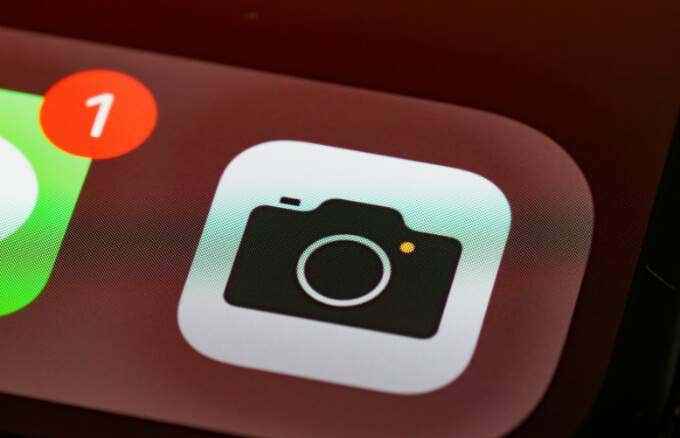
- Selanjutnya, ketuk kamera yang menghadap ke belakang dan posisikan kode QR untuk muncul di jendela bidik.
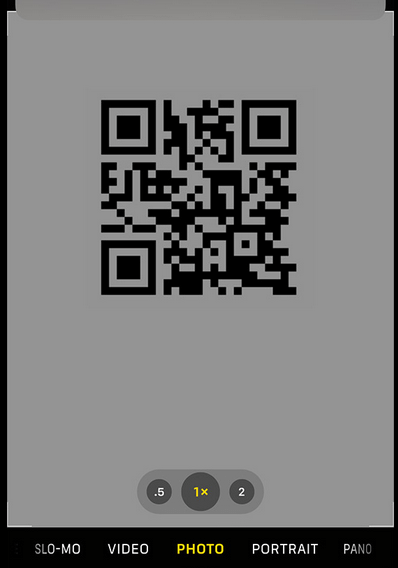
- IPhone Anda akan mendeteksi dan memindai kode QR, dan kemudian menampilkan pemberitahuan. Ketuk pemberitahuan Untuk melihat informasi yang terkait dengan kode dan jalankan instruksi yang Anda temukan di dalamnya.
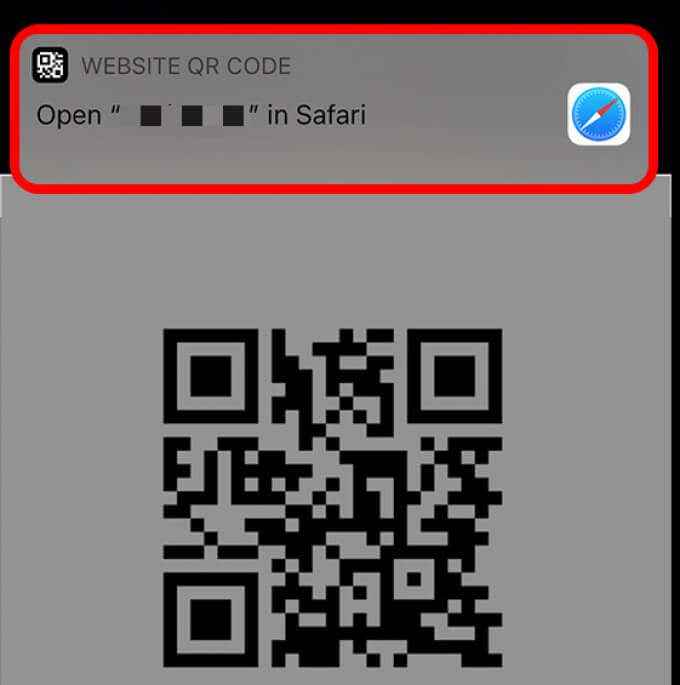
- SAYAf Pemberitahuan pemberitahuan tidak muncul, buka Pengaturan > Kamera dan beralih Pindai kode QR Beralih untuk mengaktifkannya. Jika berubah menjadi hijau, pengaturan diaktifkan.
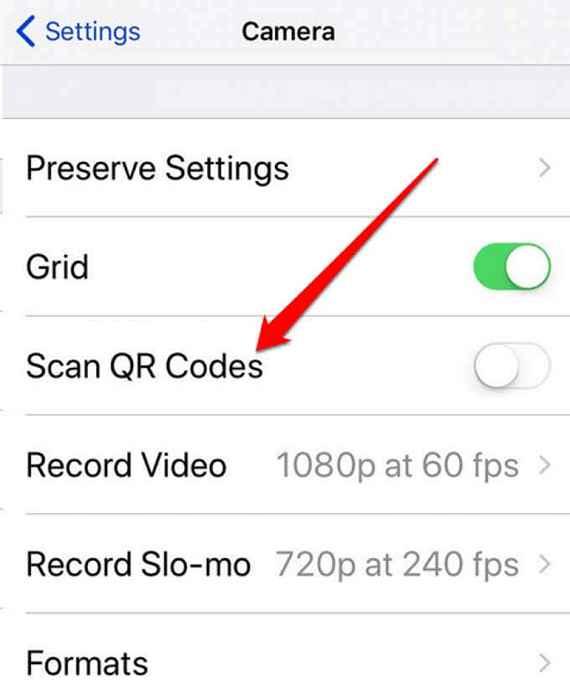
Pindai kode QR menggunakan pembaca kode QR langsung
Fitur kode QR asli tersedia di iPhone yang menjalankan iOS 11 atau lebih. Anda dapat menggunakannya untuk memindai kode QR lebih cepat dari yang Anda lakukan dengan aplikasi kamera.
- Untuk melakukan ini, buka kendali Tengah di iPhone Anda. Untuk iPhone SE, iPhone 8 atau lebih awal, Geser ke atas dari tepi bawah layar Anda, dan untuk model iPhone X atau lebih baru, Geser ke bawah dari sisi kanan atas layar untuk mengakses pusat kontrol.
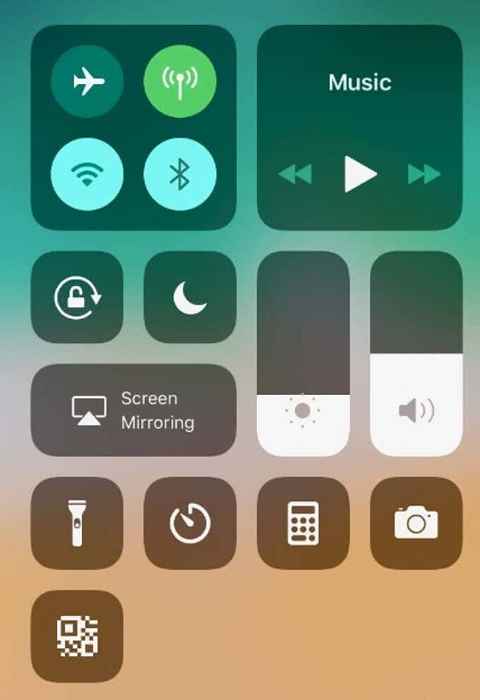
- Selanjutnya, ketuk Pembaca Kode QR, Pindai kode yang Anda terima dan ikuti instruksi pada kode.
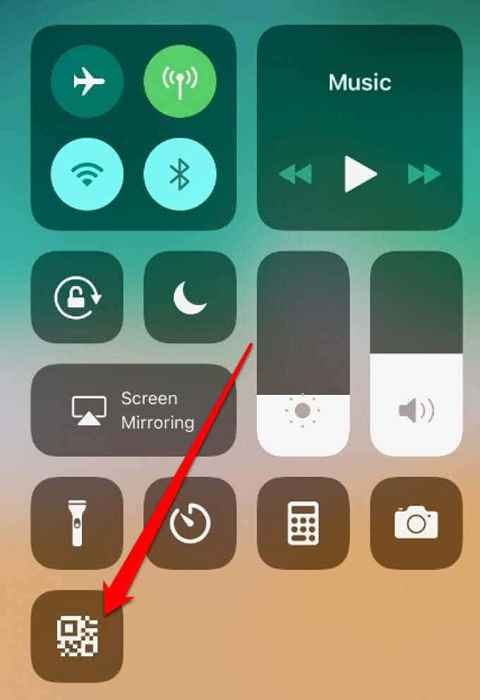
- Jika ikon pembaca kode QR tidak muncul di pusat kontrol iPhone Anda, kunjungi Pengaturan > Pusat kendali > Kustomisasi kontrol dan kemudian pergi ke Lebih banyak kontrol bagian.
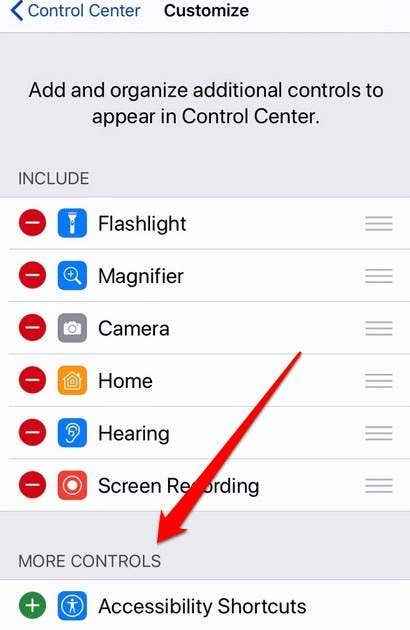
- Ketuk Ikon Hijau + (Plus) lanjut ke Pembaca Kode QR (atau pindai kode QR) untuk menambahkannya. Anda dapat mengakses fitur dari pusat kontrol kapan saja Anda mau.
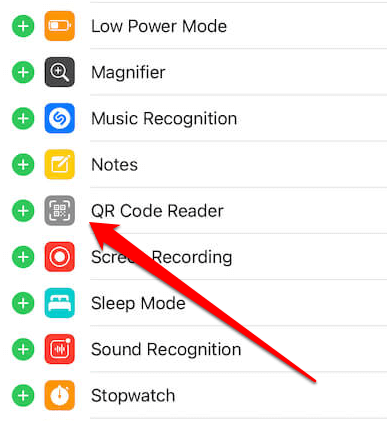
Situs web atau aplikasi yang sesuai yang terkait dengan kode QR akan diluncurkan secara otomatis sehingga Anda dapat mengakses informasi yang Anda inginkan.
Untuk lebih lanjut tentang cara memindai dengan iPhone, lihat daftar aplikasi pemindai iOS terbaik kami untuk memindai dokumen dan gambar.
Cara memindai kode qr di android
Anda juga dapat memindai kode QR dengan perangkat Android Anda menggunakan kamera bawaan. Namun, jika Anda menggunakan perangkat Samsung Galaxy, Anda memiliki lebih banyak opsi seperti menggunakan Bixby, aplikasi galeri atau browser web Internet Samsung.
Catatan: Instruksi dalam panduan ini berlaku untuk Samsung S8+ yang beroperasi di Android OS Versi 9.0 (pai). Sebagian besar langkah mungkin serupa tergantung pada model galaksi yang Anda miliki.
Pindai kode QR menggunakan aplikasi kamera
Anda dapat menggunakan aplikasi kamera pada perangkat Android Anda untuk menunjuk pada kode QR dan langsung mengakses informasi kontak, koordinat geo, pesan teks atau tautan URL.
- Untuk melakukan ini, geser ke bawah dari atas layar Anda dan ketuk Pemindai QR ikon. Melakukan ini akan secara otomatis meluncurkan aplikasi kamera.
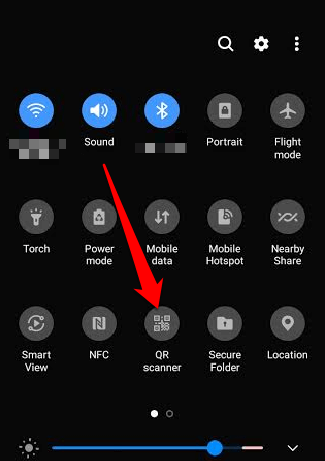
Catatan: Fitur Pemindai QR hanya tersedia untuk perangkat Galaxy yang menjalankan Android 9.0 (PIE) atau versi yang lebih baru.
- Posisikan kode QR di dalam bingkai. Pemindai kode QR akan secara otomatis mendeteksi, memindai kode dan menampilkan pemberitahuan popup dengan instruksi dalam kode.
Pindai kode QR menggunakan visi Bixby
- Untuk melakukan ini, buka Kamera Aplikasi di perangkat Android Anda dan Ketuk Visi Bixby.
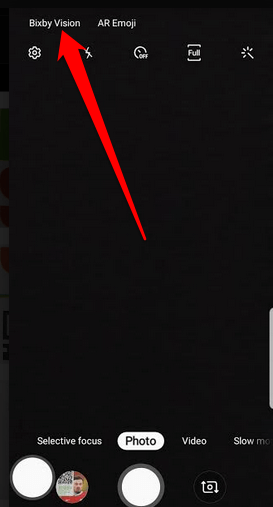
- Selanjutnya, gulir dan ketuk ikon pemindai kode QR di bagian bawah layar Anda.
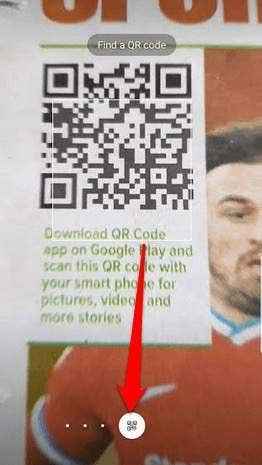
- Pindai kode QR dan kemudian ketuk pesan popup yang muncul di layar Anda.
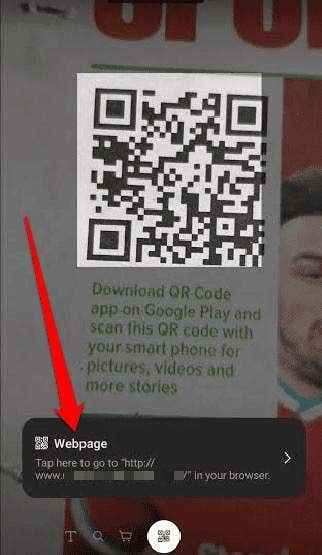
- Jika aplikasi kamera Anda tidak dapat memindai kode QR, periksa apakah pengaturan diaktifkan di perangkat Anda. Untuk melakukan ini, ketuk Lagi (tiga titik) di sudut kanan atas dan pilih Pengaturan.
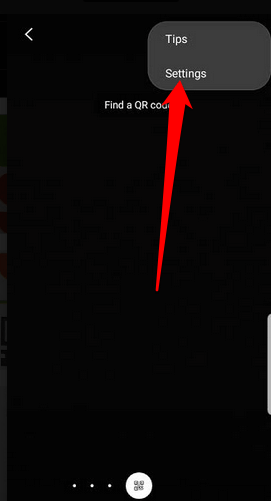
- Selanjutnya, ketuk Kode QR Beralih untuk beralih PADA dan cobalah untuk memindai kode lagi.
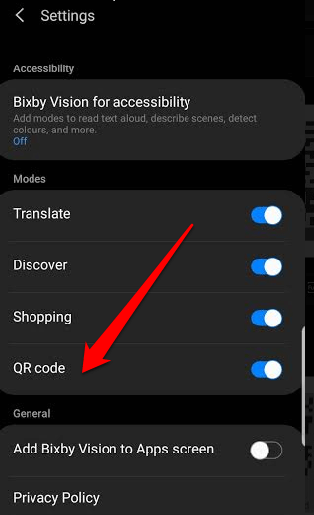
Catatan: Anda juga dapat membuka aplikasi bixby, pilih gambar dengan kode QR dari kartu galeri, ketuk ikon bixby vision dan pindai kode menggunakan fitur kode QR.
Pindai kode QR menggunakan aplikasi galeri
Anda juga dapat menggunakan aplikasi galeri di perangkat Android Anda untuk memindai kode QR. Metode ini tidak hanya berfungsi dengan beberapa merek dan model perangkat Android, tetapi juga sangat berguna saat Anda ingin menemukan kata sandi wifi Anda di perangkat Android.
- Untuk melakukan ini, ambil gambar atau tangkapan layar kode QR, buka di Galeri aplikasi dan kemudian ketuk Visi Bixby ikon Di bagian bawah layar Anda.
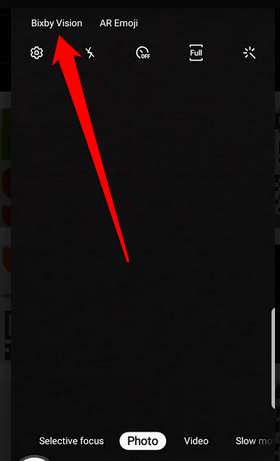
- Selanjutnya, izinkan Visi Bixby untuk memindai dan membaca kodenya.
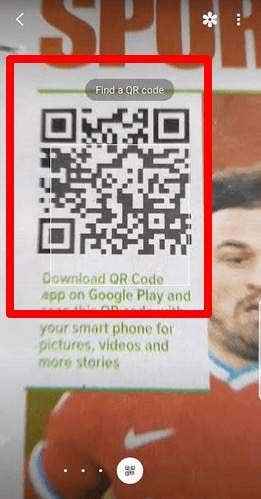
- Ketuk Notifikasi pop-up untuk mengakses informasi yang disimpan dalam kode QR.
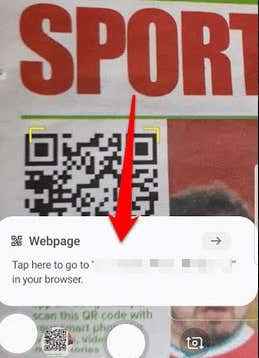
Pindai kode QR menggunakan browser web internet samsung
Jika perangkat Samsung Galaxy Anda tidak memiliki visi Bixby, Anda masih dapat memindai kode QR melalui browser web Internet Samsung atau Samsung Internet (beta). Aplikasi ini biasanya sudah diinstal pada perangkat Samsung Galaxy yang lebih baru, tetapi Anda dapat mengunduhnya dari Google Play Store jika Anda menghapusnya atau tidak dapat menemukannya di baki aplikasi Anda.
- Untuk memindai kode QR menggunakan Samsung Internet atau versi beta, buka aplikasi dan ketuk menu ikon.
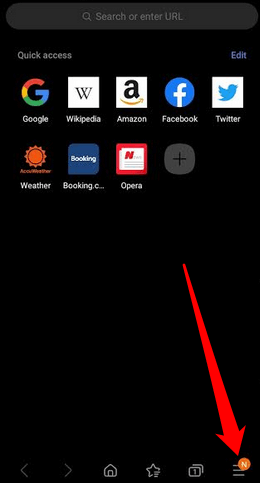
- Mengetuk Pengaturan.
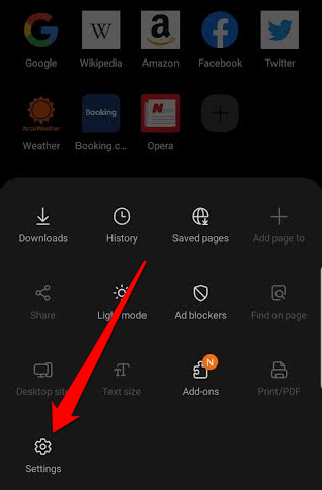
- Selanjutnya, ketuk Fitur yang bermanfaat.
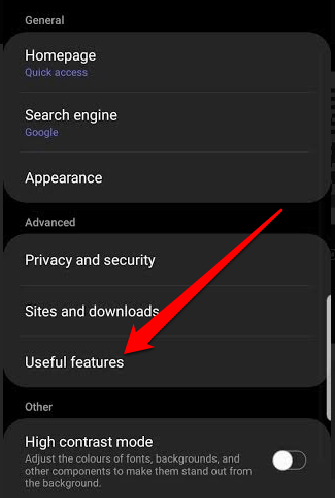
- Ketuk Pemindai Kode QR Beralih untuk beralih Pada.
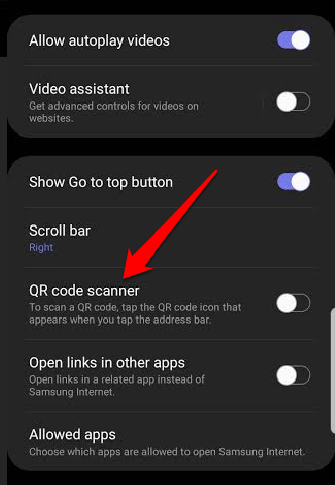
Catatan: Pastikan Anda menjalankan versi terbaru dari aplikasi Samsung Internet (atau beta) untuk mendapatkan opsi pemindai kode QR. Anda dapat mengaktifkan pembaruan otomatis untuk aplikasi Anda dengan pergi ke Google Play Store Pengaturan > Aplikasi Pembaruan Otomatis dan kemudian pilih pengaturan pembaruan otomatis pilihan Anda (over network atau wifi saja).
- Kembali ke halaman beranda Browser Internet Samsung dan ketuk di Pemindai Kode QR ikon Di sisi kanan atas layar Anda.
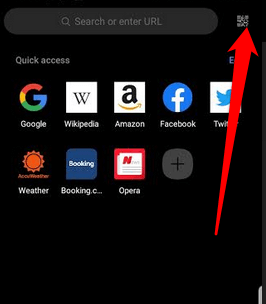
- Posisikan kode QR di dalam Baris panduan agar pemindai mendeteksi dan memindainya. Setelah selesai, Anda akan dialihkan secara otomatis ke situs web atau aplikasi.
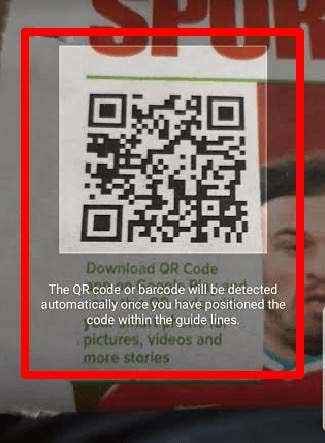
Cara memindai kode QR di ponsel Anda menggunakan pemindai kode QR pihak ketiga
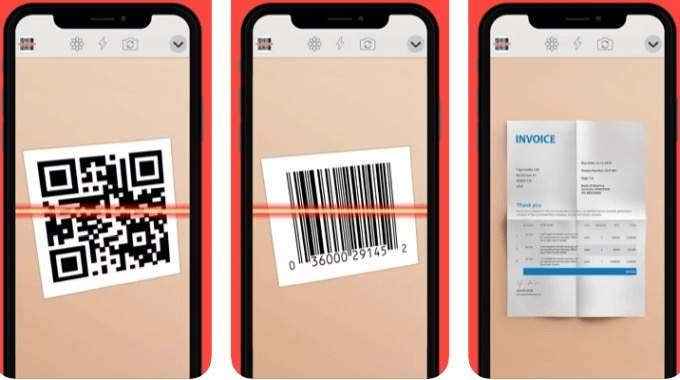
Jika Anda tidak dapat mengakses pemindai kode QR menggunakan salah satu metode di atas pada iPhone atau smartphone Android Anda, Anda dapat mengunduh dan menginstal pemindai kode QR pihak ketiga.
Ada beberapa aplikasi pemindai kode QR yang tersedia untuk iPhone dan Android termasuk Google Lens, pemindai QR Kaspersky, Neoreader QR & Barcode Scanner, QR Code Reader ϟ/QR Reader.
Baca kode QR dengan mudah
Kode QR ada di mana -mana hari ini tetapi tidak semuanya sah. Pastikan Anda hanya memindai kode QR dari perusahaan tepercaya atau sumber untuk alasan keamanan. Peretas dapat menautkan kode ke situs berbahaya yang terlihat sah pada awalnya tetapi sebaliknya mengumpulkan data sensitif Anda saat Anda mencoba masuk ke situs web.
Periksa URL situs sebelum memasukkan kredensial login Anda dan lindungi diri Anda dari peretas atau pencurian identitas.
Apakah Anda dapat memindai kode QR di perangkat iPhone atau Android Anda menggunakan panduan ini? Beri tahu kami apa yang berhasil untuk Anda dengan meninggalkan komentar di bawah ini.
- « Cara memperbaiki kesalahan “wi-fi tidak memiliki kesalahan konfigurasi ip” yang valid ”
- Apa itu SMS.exe dan apakah aman? »

